Cómo verificar un disco duro de errores

- 2108
- 595
- Arturo Jimínez
Un disco duro clásico es un componente importante de una computadora que proporciona el almacenamiento a largo plazo de grandes volúmenes de datos. Pero dado que el funcionamiento de tal unidad requiere una alta velocidad de rotación del huso, el recurso del disco duro es limitado. Con el tiempo, las áreas surgen en la superficie de las placas, cuya magnetización/desmagnetización ocurre con errores. Dichas áreas defectuosas se llaman sectores de cama, y deben poder identificarse a tiempo para excluir la apariencia de una gran cantidad de archivos ilegibles.

Hoy consideraremos las formas más comunes de diagnosticar el estado de un disco duro, entre el cual puede distinguir los medios y programas construidos de los fabricantes de terceros partidos.
HDD verifique a través de la línea de comando
Desde las primeras versiones de MS Windows, este sistema operativo estaba equipado con una utilidad que puede diagnosticar las unidades utilizadas. Considere cómo verificar el disco duro de la computadora para obtener servicios y la presencia de sectores salientes utilizando esta herramienta:
- llamar a la consola "realizar";
- Ingrese el comando CMD;
- En la ventana del terminal, escribimos chkdsk: /f /r;
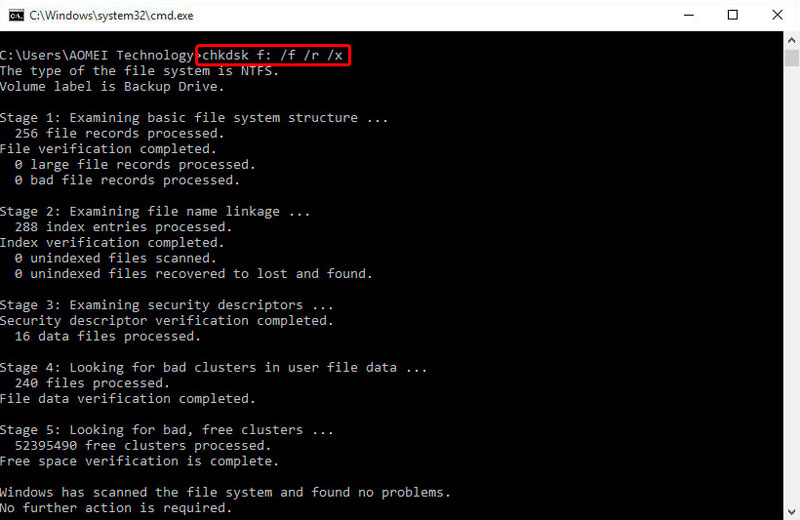
- Si tiene la intención de escanear el disco utilizado por el sistema operativo, la utilidad emitirá un mensaje sobre esto y le recomendará que verifique después del reinicio, antes del inicio de Windows;
- Al responder n, comienza a verificar ahora, de acuerdo con los resultados de los cuales se presentará un informe con los resultados del cheque en la ventana del programa.
Un poco sobre los parámetros utilizados. /F significa que la utilidad debe, si los errores se detectan, corregirlos automáticamente, /r - que se requiere un disco con la búsqueda de sectores de cama, y si se encuentran tales, debe intentar restaurar la información registrada en ellos.
ATENCIÓN. Comprobar la utilidad de disco comprende los discos formateados en NTFS, formato FAT32. Si desea verificar el operador en el que se utiliza otro sistema de archivos, no se reconocerá.Tenga en cuenta que si el volumen del disco es grande, una verificación completa con estos parámetros puede llevar mucho tiempo, hasta varias horas. Considere esto si tiene deficiencia en el tiempo.
Y un matiz más: la utilidad hace que se haga bien con sus tareas, con la búsqueda de sectores malos y la corrección de errores. Pero si funciona con el disco utilizado por el sistema, entonces en aquellas áreas que se asignan a los archivos utilizados por el sistema operativo, la corrección será imposible. Esto se verá en el informe: el número de sectores encontrados y corregidos no coincidirá con.
La situación es reparable, solo necesita iniciar la utilidad en modo de escaneo fuera de línea. Esto significa que el disco que ha elegido será desconectado, verificado y montado nuevamente. Es poco probable que tal enfoque se pueda realizar con un disco del sistema, pero aquí hay una solución: CHKDSK ejecutará escaneo después de la primera recarga de PC.
Para trabajar el programa en modo fuera de línea, debe especificar adicionalmente el parámetro /offlinesCanandFix. Si la utilidad informa que el disco no se puede verificar, ya que es utilizado por el proceso del sistema. Respuesta Y, cierre la ventana del terminal, vuelva a cargar la computadora - El escaneo se iniciará automáticamente hasta el inicio del sistema operativo.
CONSEJO. Siempre puede ver los resultados del escaneo: el registro se almacena en Windows (Win+R, el equipo de eventvwr.MSC, subsección "aplicaciones", búsqueda por la palabra chkdsk).Revisando a través del explorador de Windows
Una forma simple y comprensible de verificar la PC del disco duro para los errores es usar el "conductor". Haga clic en PKM en el disco que queremos verificar, entrar en las "Propiedades" y, a través de la pestaña "Servicio", comenzamos a verificar.
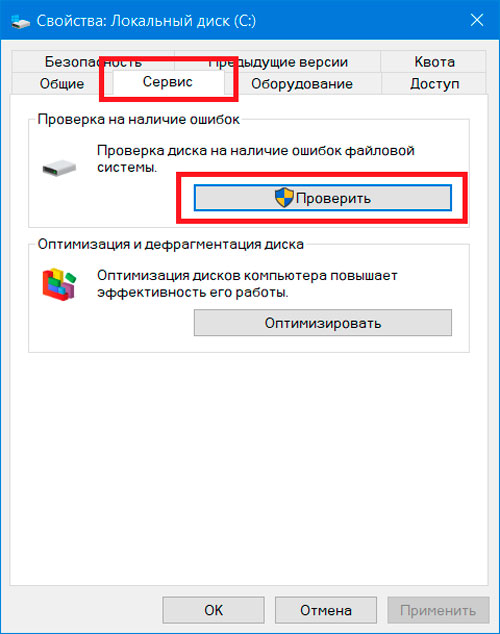
Para "docenas" y Windows 8.1 cheque puede no ser requerido. Al menos verá ese mensaje, pero puede iniciarlo por la fuerza. Además de la verificación, Windows 7 tiene la oportunidad de corregir los sectores de la cama que contienen errores; solo necesita poner las marcas de verificación correspondientes antes de comenzar.
En cualquier caso, el informe estará disponible en la revista, la búsqueda se lleva a cabo de la misma manera descrita anteriormente.
HDD Check in Windows PowerShell
Considere cómo verificar la eficiencia de un disco duro lanzando PowerShell como alternativas para usar la línea de comando:
- ejecutar la consola "realizar";
- Reunir PowerShell;
- Haga clic en la parte superior del PKM en el elemento encontrado y seleccione el lanzamiento del servicio en nombre del administrador;
- Para verificar el disco duro, presentamos los siguientes comandos:
- Reparar -volume -driveSetter (tenga en cuenta que el colon no necesita ser puesto aquí);
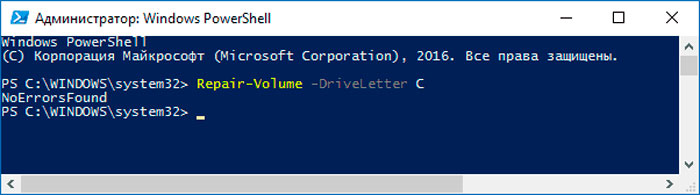
- Reparación -volume -driveLetter -OffLinesCanandFix (este parámetro se usa si necesita realizar escaneo fuera de línea).
- Reparar -volume -driveSetter (tenga en cuenta que el colon no necesita ser puesto aquí);
El mensaje de no errorsfound significa que no hubo errores en el disco.
Software tercero para verificar los discos duros
Hay muchos programas y utilidades especializados diseñados para verificar los discos duros para la presencia de sectores rotos con la posibilidad de arreglarlos.
CrystalDiskinfo
Pertenece a los mejores programas de diagnóstico para verificar el estado de HDD. Puede funcionar con todas las variedades de discos, incluida. Realiza una exploración exhaustiva de la superficie de los discos, crea un informe detallado con un análisis de la condición de todos los discos conectados a la computadora en forma de un resumen detallado. Con la ayuda de este informe, descubre el disco de resumen completo, incluida la versión de firmware y otra información interesante.
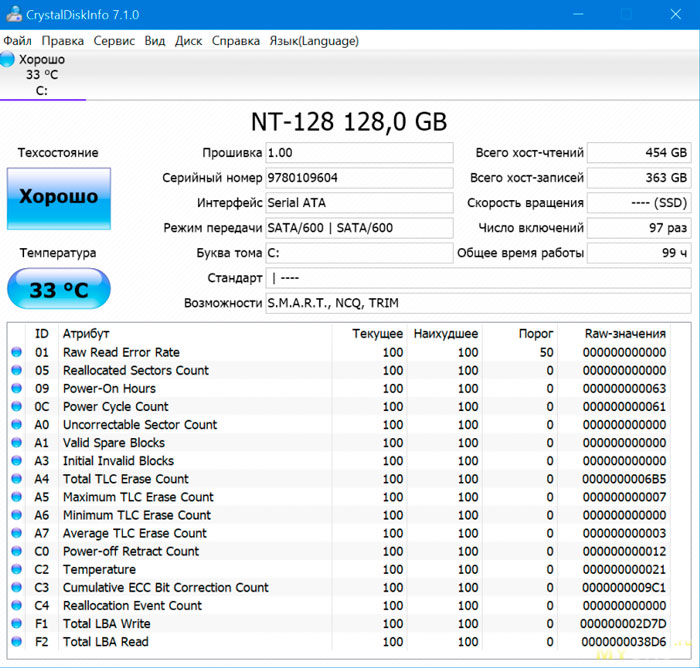
La utilidad puede rastrear la temperatura de HDD en tiempo real, el valor actual se muestra en el área del panel de idiomas, en la esquina inferior derecha de la pantalla de trabajo. Para usuarios avanzados, es posible realizar una configuración fina de los parámetros de verificación. También puede estar a cero de los medidores de sectores rotos del disco. Incluso una función como el seguimiento del número de lanzamientos de PC está disponible.
El principal inconveniente de CrystalDiskinfo es la incapacidad de corregir los errores, pero es ideal para diagnosticar un disco duro.
Victoria HDD
Quizás el programa gratuito más famoso presente en el mercado durante mucho tiempo. Tiene una amplia funcionalidad, le permite verificar el estado del disco duro y emitir información detallada sobre los resultados de dicha verificación. El informe se compila en un formulario conveniente para el usuario final, ninguna información que requiere decodificación no será. Pero las primeras versiones del programa no tenían una interfaz gráfica y abundaban en términos técnicos que requirieron estudio.
El programa pertenece a la categoría de Freeware, es decir, puede usarlo completamente gratis. Descargar es mejor producir desde el sitio oficial.
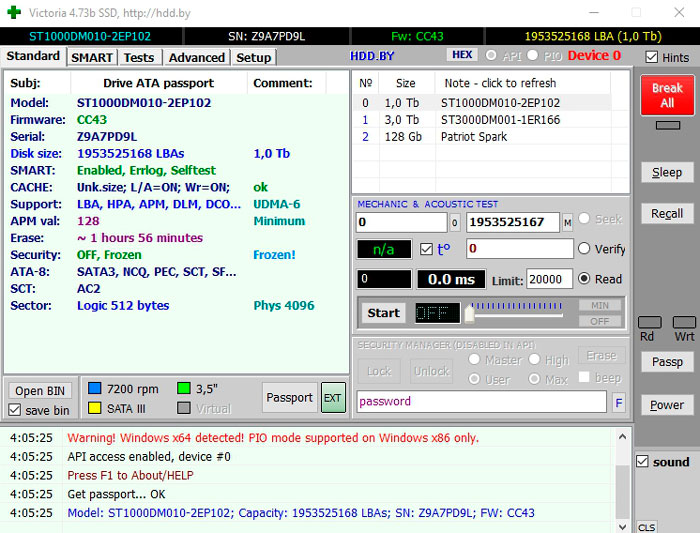
Damos instrucciones sobre cómo diagnosticar un disco duro en el programa Windows 10 Victoria:
- Lanzamos la utilidad (necesariamente con los derechos del administrador);
- Si tiene advertencias, ignórelos con presionando OK (están destinados a especialistas en centros de servicio);
- Haga clic en la pestaña Estándar, seleccione un disco duro de la lista que queremos verificar;
- Para una verificación rápida, haga clic en la pestaña inteligente y luego el botón Get Smart. Los resultados se presentarán en forma gráfica, los círculos verdes hablan sobre la ausencia de problemas, amarillo, sobre problemas no críticos, rojo - sobre mal funcionamiento graves;
- Para realizar una verificación detallada elegida, debe ir a la pestaña de prueba y presionar el botón Inicio.
La interpretación de los resultados es de gran importancia es de gran importancia. Los sectores se pintarán en diferentes colores, la tonalidad depende de la velocidad de ejecución de las operaciones de lectura/grabación. Entonces, el color gris sugiere que la velocidad del tratamiento y la respuesta está dentro de los límites normales, los sectores verdes: la operación no siempre se realiza normalmente. No debería haber demasiados sectores de este tipo (hasta varios miles). Pero se encuentran incluso en el nuevo HDD. El color naranja sugiere que estas áreas pronto pueden rechazar completamente. No debería haber más de 100 de ellos. Sectores de azul y rojo, no leído, por lo que deben ser excluidos de la apelación.
El modo de escaneo se puede seleccionar con las siguientes opciones:
- Ignorar, simplemente verifique;
- REMAP: si se detectan los sectores de la cama, deben reemplazarse con reserva, si es posible;
- Restaurar: un intento de restauración de software de los sectores de falla;
- Borrar: reubicar sectores con errores
Marca de disco de cristal
Si desea verificar la velocidad/lectura del disco duro, el programa CrystalDiskmark será una excelente opción.
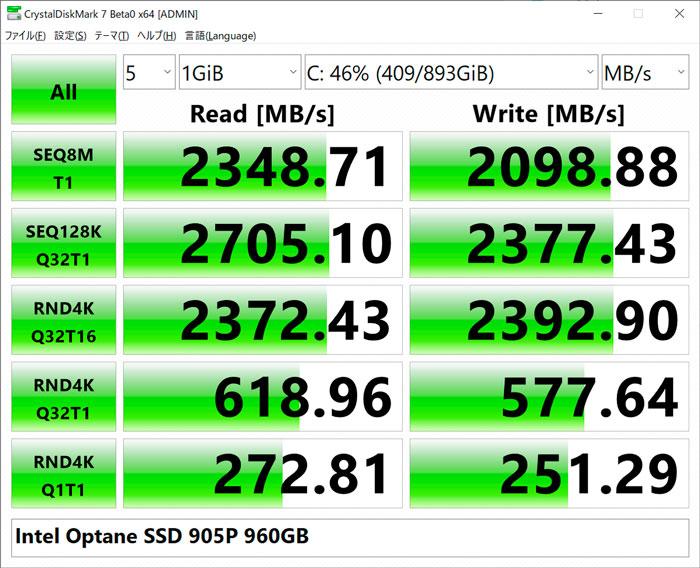
Entre los parámetros personalizables del tipo de registro/lectura del programa, selección de un disco, indicación del tamaño del archivo de prueba. La utilidad forma un informe bastante detallado, pero será bastante difícil entenderlo. Sin embargo, en Internet puede encontrar los resultados de una prueba ejemplar de un modelo similar de un disco duro, y si no difieren demasiado sobre la integridad de HDD, no puede preocuparse. De lo contrario, es mejor comenzar el cheque a través de Victoria.
Disco duro centinela
Verifique la capacidad de trabajo de un disco duro en una computadora en Windows 10/8/7 con resultados más legibles ayudará a un centinela de disco duro rusificado de servicios públicos.
Además de verificar una gran cantidad de indicadores de operación de HDD, el programa hace frente a la monitorización de los discos. Puede indicar la temperatura máxima de calentamiento del disco duro, si se excede la utilidad, le notificará la necesidad de enfriar el interior de la computadora para evitar sobrecalentarse.
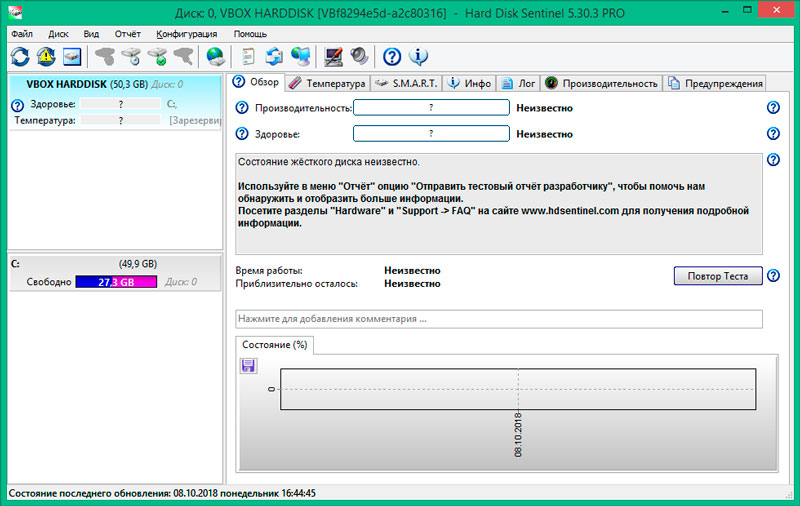
A diferencia de la utilidad anterior, este programa emite un informe más visual sobre el estado del disco, sobre su rendimiento actual, e incluso sabe cómo predecir el recurso de Winchester restante, dando a los usuarios las recomendaciones de qué hacer con un disco duro que tiene un problema sectores, y si necesita reemplazar.
Hddlife
Un disco duro es un componente de computadora cuya vida es bastante impredecible. Un propietario aturdido intentará advertir las situaciones que provocan su rechazo total, y para esto hay muchos programas que pueden verificar HDD y corregir errores en caso de detección de ellas. Estos incluyen hddlife, que tiene un gemelo, ssdlife. Este último, como es fácil de adivinar, se especializa en el monitoreo de unidades de estado sólido.
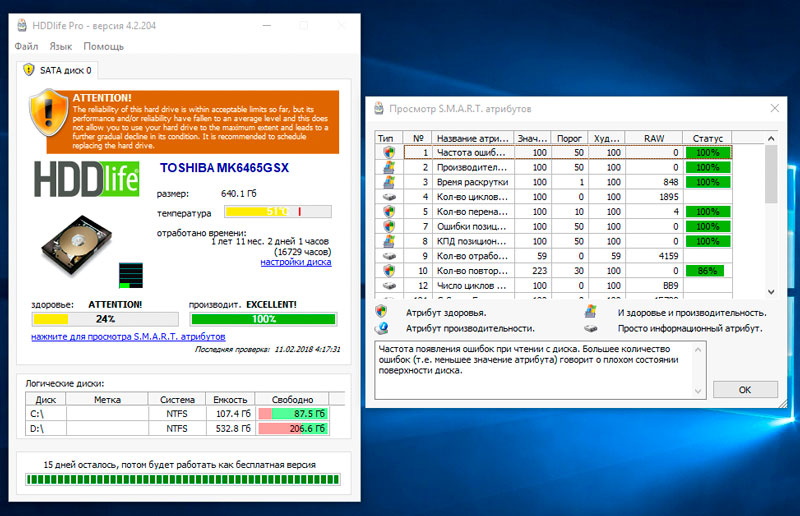
La utilidad le permite monitorear el estado del disco, mostrándolo a través de la gradación de color, una técnica que se usa probablemente a menudo. Los sectores que funcionan normalmente se muestran en verde, si están entre la vida y la muerte - naranja. La presencia de muchos sitios rojos sugiere que es hora de enviar el disco duro al desecho: hay demasiados sectores ilegibles y su número solo aumentará.
El trabajo normal en una computadora con dicho disco es arriesgado, puede rechazar en cualquier momento, lo que amenaza con la pérdida de información.
La versión gratuita tiene una funcionalidad limitada, pero la opción profesional HDDLife le permite realizar muchas operaciones únicas. Aquí puede configurar la utilidad para un monitoreo constante de uno o varios discos, y si se detecta la falla de masa, envíe un mensaje sobre esto por correo electrónico sobre esto.
Hay un gráfico que indica sobre los resultados de las pruebas, cuánto tiempo ha funcionado el HDD. Tal oportunidad no será superflua si va a comprar un producto usado.
También hay una sección que le permite rastrear la temperatura del disco duro con la misma gradación de color: verde - la norma, amarillo - la temperatura es cercana a la crítica, la computadora necesita enfriamiento adicional.
Para algunos modelos HDD, es posible cambiar los indicadores de ruido: velocidad de rotación usando un control deslizante. Aumentando uno de los indicadores, reducirá el otro, logrando el valor óptimo para usted mismo.
También notamos la disponibilidad de un programa para computadoras portátiles.
Melodía
Una pequeña utilidad con una interfaz simple y comprensible es todo lo que necesita para verificar cómo funciona su disco duro. El escaneo se basa en un algoritmo inteligente con lectura/grabación de bajo nivel.
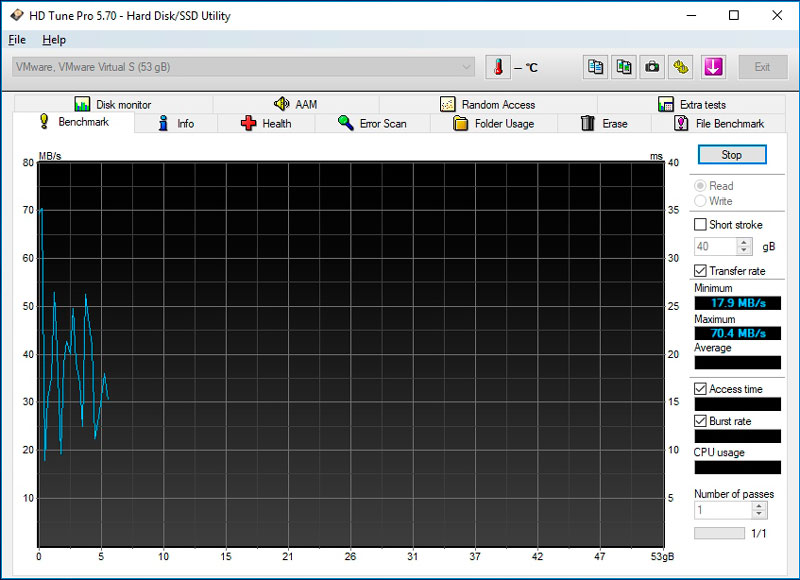
Además de detectar sectores malos, la utilidad puede corregirlos. HD Tune es bueno porque puede detectar errores atípicos que no pueden encontrar muchos otros programas especializados. La versión pagada de Pro tiene un conjunto mucho mayor de funciones y oportunidades en términos de monitoreo del estado de los discos duros.
Prueba de acondicionamiento físico de Hitachi Drive
Muchos fabricantes de hierro para computadoras tienen sus propias versiones de programas que rastrean el estado de HDD. Prueba de acondicionamiento físico de manejo: uno de ellos, se puede llamar universal, ya que comprende casi todas las variedades de controladores de disco.
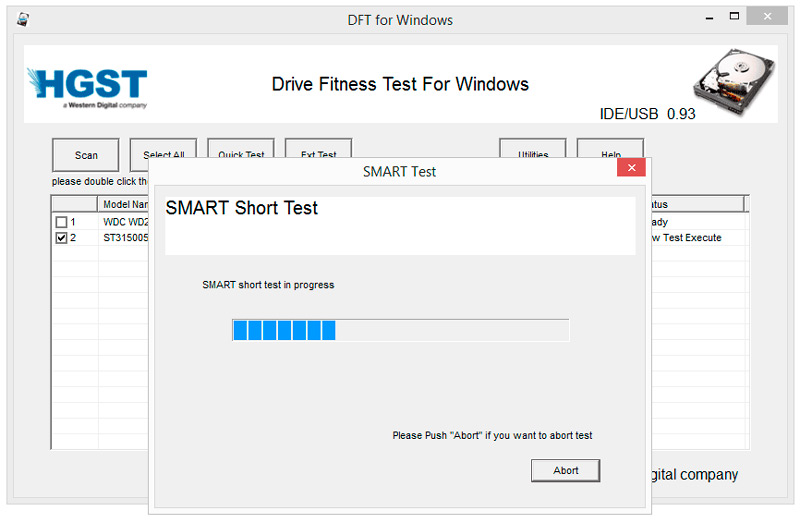
Con la ayuda de esta utilidad, puede obtener una imagen completa del estado de su subsistema de disco. Hay una función de monitoreo que le permite rastrear los parámetros del tornillo de corriente. Los resultados de la prueba se presentan en forma de estadísticas detalladas, que el no especialista puede interpretar.
Seagate Seatols
Otro programa de esta categoría que reconoce los discos de todos los fabricantes e incluso puede trabajar con unidades SSD. Además de verificar los discos duros y la corrección de errores, los Seagate SETOOLS pueden detectar equipos incompatibles y notificar al propietario de la PC sobre esto, encontrar inconsistencias en el sistema de archivos de computadora, identificar controladores dañados e incluso detectar virus.
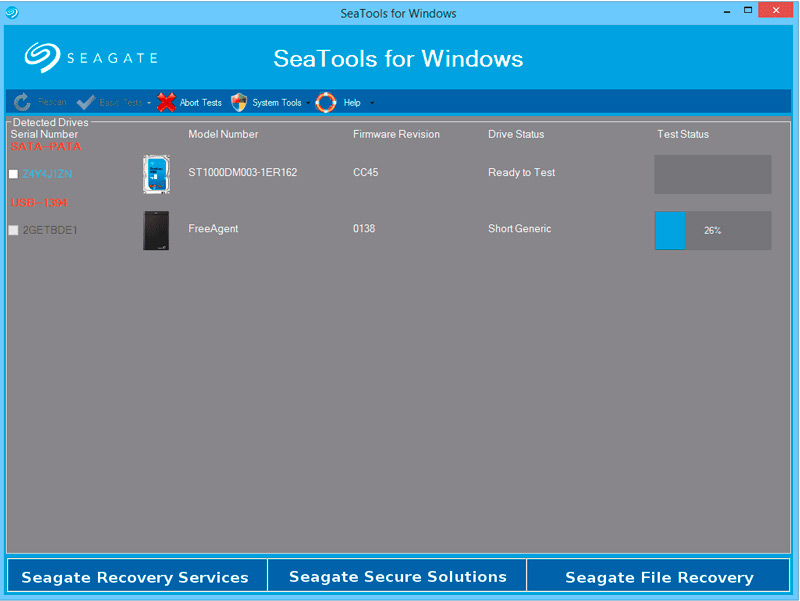
Se utiliza para verificar y probar la condición de un disco duro. Ella encuentra algún problema y mal funcionamiento.
Muchos usuarios señalan que la utilidad funciona de manera muy eficiente, encontrando toda la gama de errores y mal funcionamiento.
Una lista completa de tales utilidades tomaría un orden de magnitud más espacio, por lo que les damos a los usuarios el derecho de determinar qué programa verificar sus discos duros. Es posible decir con confianza que la mayoría de los propietarios de PC usan los servicios públicos presentados aquí. Pero si tiene su propia opinión sobre este tema, nos alegrará verlo en los comentarios.
- « Conexión adecuada de las rosetas de Internet
- Cómo crear su propio archivo de configuración en Counter-Strike »

